Nội dung chính
Bạn đang dùng điện thoại Samsung nhưng chưa biết cách chụp màn hình. Bài viết sau đây chúng tôi sẽ hướng dẫn bạn thật chi tiết cách chụp màn hình Samsung cực kỳ đơn giản.
1. Hướng dẫn cách chụp màn hình điện thoại Samsung bằng các phím cứng trên điện thoại
Sử dụng phím cứng có sẵn trên điện thoại chỉ thao tác cực kỳ đơn giản, đây là cách nhanh chóng để chụp màn hình điện thoại Samsung mà không tốn nhiều thời gian cài đặt.
Cách chụp màn hình đối với các dòng điện thoại không có phím Home vật lý
Các dòng điện thoại mới của Samsung hiện nay vì nhu cầu nhỏ gọn tối đa hóa không gian không còn sử dụng phím Home vật lý, vì thế để chụp màn hình bạn chỉ cần nhấn giữ cùng lúc nút Nguồn và nút Giảm âm lượng vậy là đã có ảnh chụp màn hình rất nhanh chóng và tiện lợi.
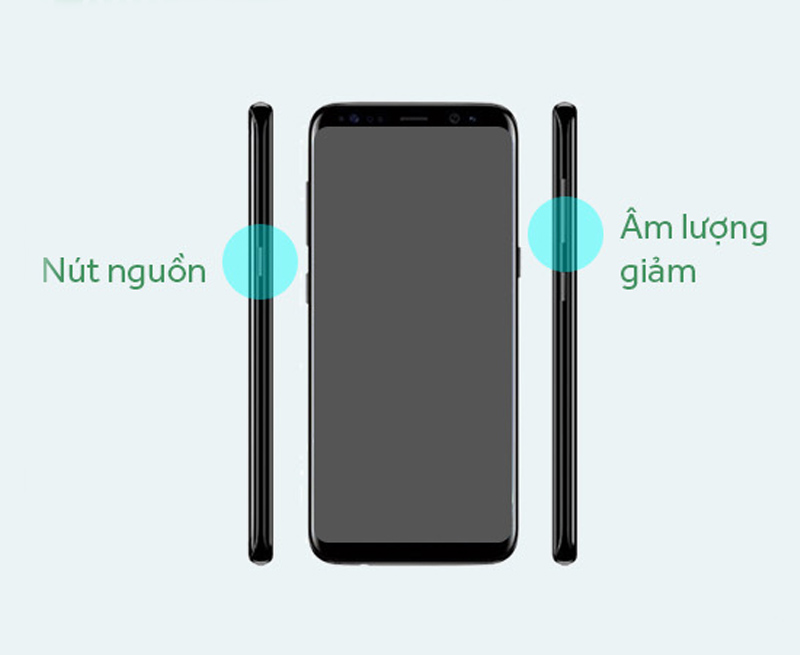
Cách chụp màn hình đối với các dòng điện thoại có phím Home vật lý
Các dòng Samsung cũ thông thường sẽ được trang bị phím Home vật lý, để chụp màn hình bạn chỉ nhấn giữ cùng lúc nút Nguồn và nút Home.
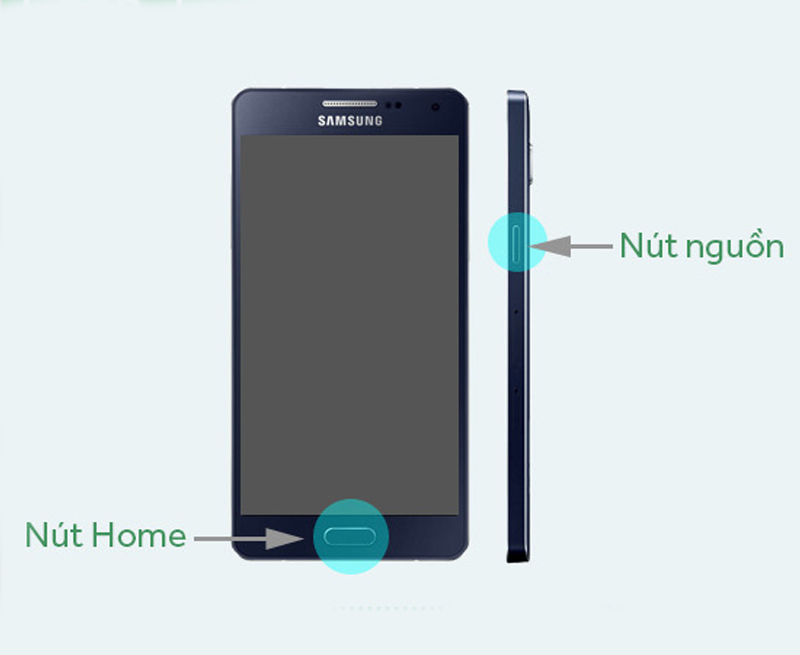
2. Hướng dẫn chụp màn hình điện thoại Samsung bằng cách vuốt lòng bàn tay
Đầu tiên vào phần Cài đặt > Chọn phần Tính năng nâng cao > Chọn tiếp Chuyển động và thao tác > Chuyển nút công tắc từ trái sang phải ở mục Vuốt lòng bàn tay để chụp.
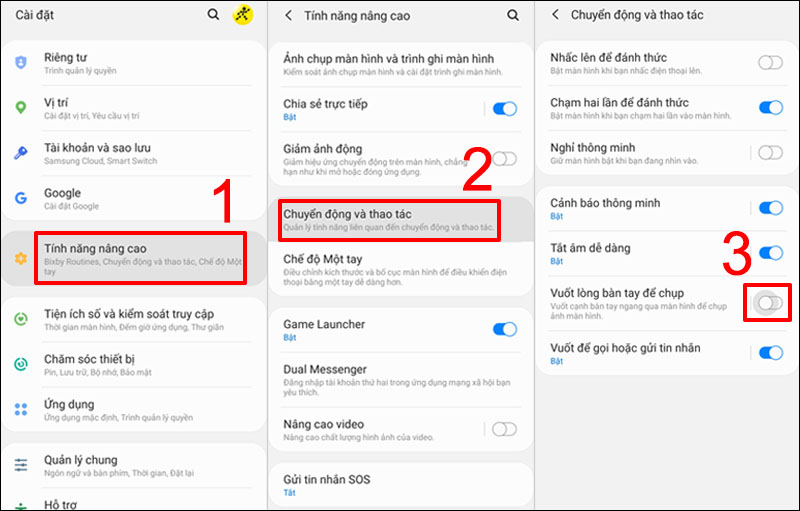
Sau khi đã bật tính năng này, bạn chỉ cần vuốt cạnh bàn tay trên màn hình ngay tại phần màn hình muốn chụp.
3. Hướng dẫn cách chụp màn hình dài, chụp cuộn trang
Nếu như phần thông tin mà bạn muốn chụp lại không thể gói gọn trong 1 màn hình thật mất công khi phải chụp nhiều hình thì bạn nên dùng tính năng chụp cuộn trang bằng cách ấn giữ cùng lúc nút Nguồn và nút Giảm âm lượng > Nhấn vào biểu tượng Chụp cuộn rồi kéo màn hình xuống đến hết vị trí mong muốn chụp lại rồi thả tay ra để hình dừng lại.
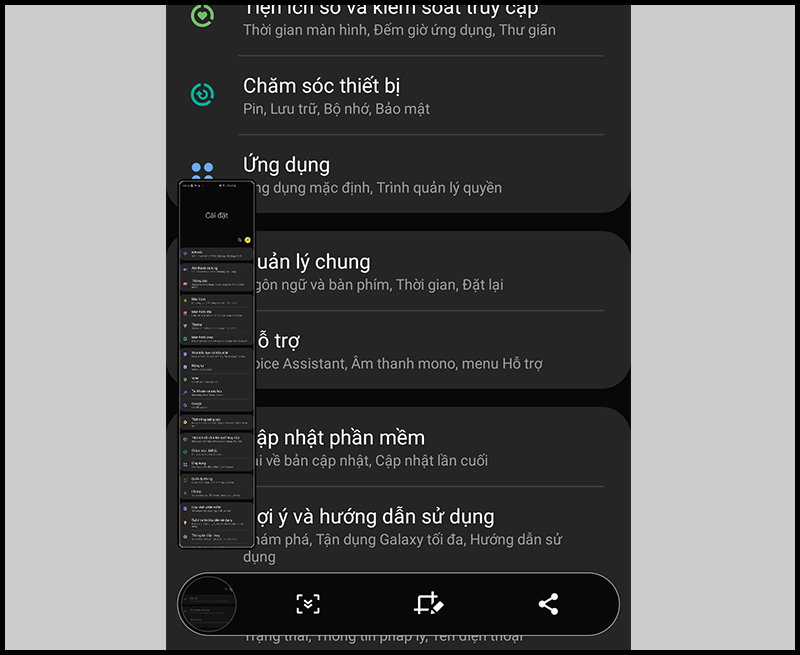
4. Hướng dẫn cách chụp màn hình điện thoại Samsung bằng phím Home ảo
Vào phần Cài đặt > Cuộn xuống gần cuối để chọn mục Hỗ trợ > Chọn tiếp phần Tương tác và thao tác > Trượt thanh ngang ở phần Menu hỗ trợ để bật tính năng này.
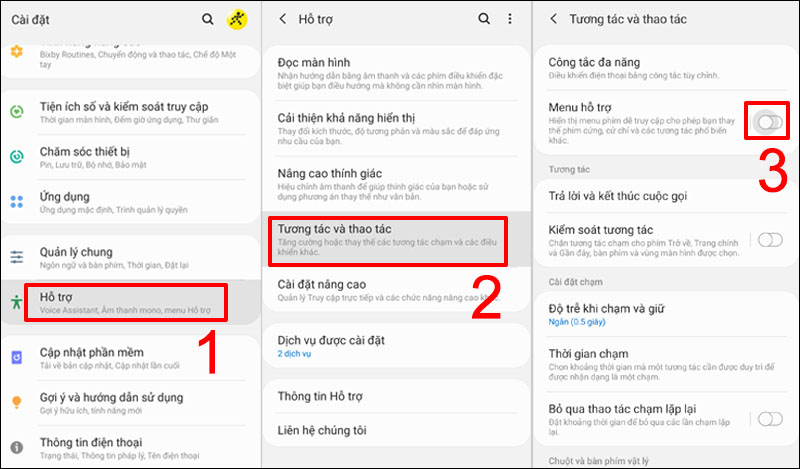
Để chụp màn hình bằng phím Home ảo bạn thực hiện theo các bước đơn giản như sau: Mở màn hình đến phần thông tin bạn muốn chụp > Nhấn vào phím Home ảo mà bạn vừa tạo > Chọn tiếp phần Ảnh chụp màn hình để chụp.
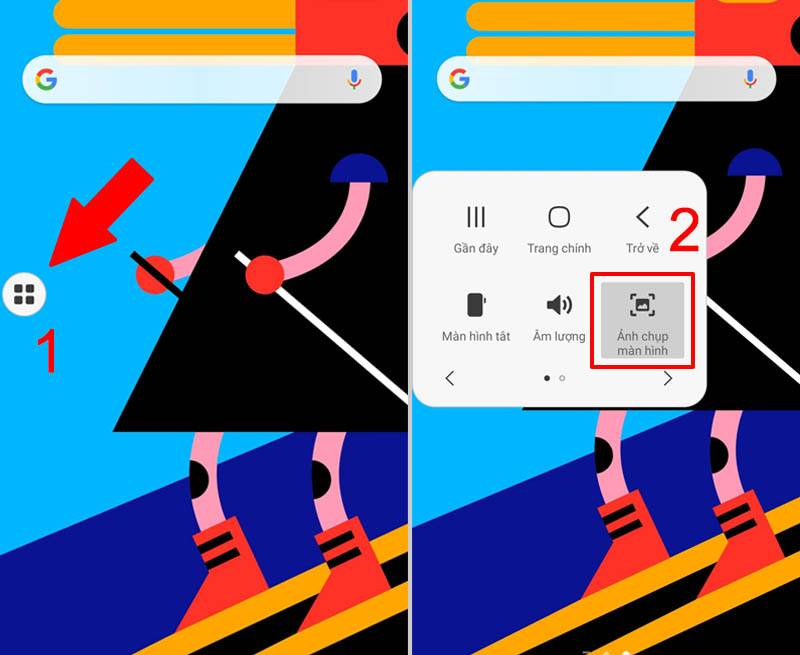
5. Hướng dẫn cách chụp màn hình điện thoại Samsung bằng bút S Pen
Để chụp màn hình bằng công cụ S Pen bạn thực hiện thao tác như sau: Mở màn hình phần thông tin bạn muốn chụp > Khởi động Air Command > Chọn Screen Write.
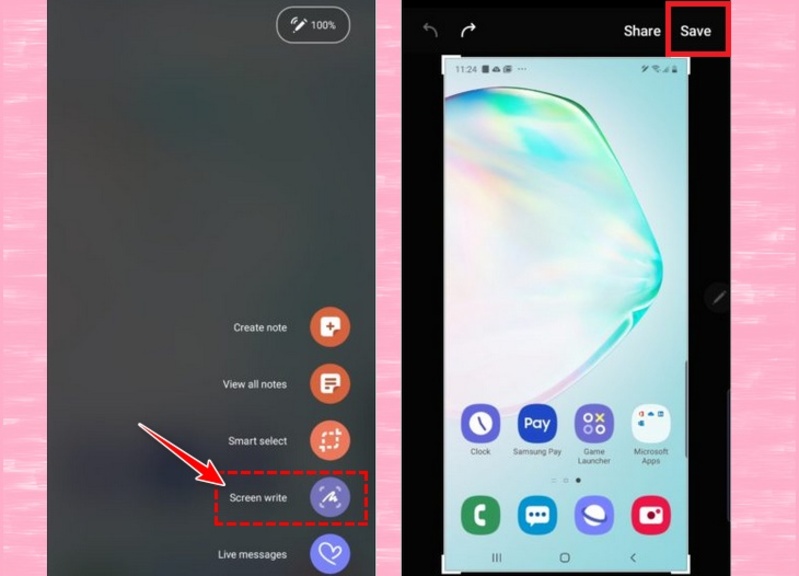
Lúc này màn hình vừa mới chụp sẽ xuất hiện trên khung hình, bạn có thể thực hiện viết hoặc vẽ lên ảnh mà bạn vừa chụp, sau đó nhấn Save để lưu ảnh vào thư viện.
6. Hướng dẫn cách chụp màn hình điện thoại Samsung bằng Bixby Voice
Bixby Voice là công cụ trợ lý hỗ trợ giọng nói thông minh giúp bạn có thể sử dụng thiết bị thuận lợi hơn chẳng hạn như sử dụng để chụp màn hình điện thoại một các dễ dàng, nhanh chóng. Bạn có thể tham khảo các bước sau:
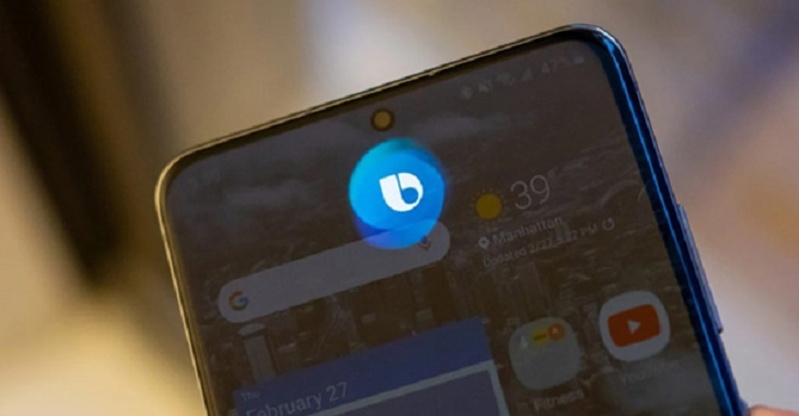
- Bước 1: Mở phần màn hình cần chụp
- Bước 2: Ấn và giữ nút nguồn ở cạnh điện thoại để mở công cụ Bixby, hoặc gọi “Hey Bixby” để khởi động
- Bước 3: Khi giao diện đã được kích hoạt, bạn nói “take a screenshot” để chụp màn hình
- Bước 4: Ảnh chụp màn hình sẽ được tự động lưu vào thư viện. Khi dùng Bixby, bạn sẽ không thể chỉnh sửa ảnh ngay lập tức như các phương pháp khác.
Trên đây là toàn bộ hướng dẫn cách chụp màn hình điện thoại trên các dòng điện thoại thông dụng hiện nay. Nếu bạn còn biết thêm cách nào nữa đừng ngần ngại hãy chia sẻ với chúng tôi ở phần comment dưới bài nhé.

